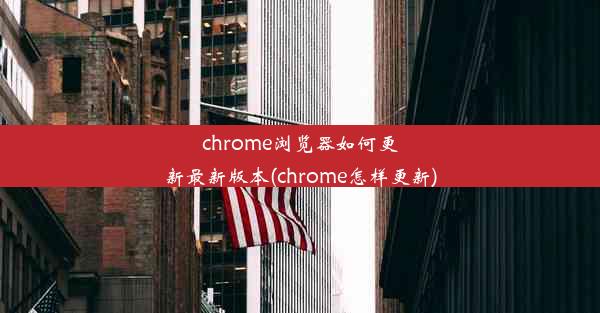chrome开发者工具教程、chrome开发者工具怎么打开
 谷歌浏览器电脑版
谷歌浏览器电脑版
硬件:Windows系统 版本:11.1.1.22 大小:9.75MB 语言:简体中文 评分: 发布:2020-02-05 更新:2024-11-08 厂商:谷歌信息技术(中国)有限公司
 谷歌浏览器安卓版
谷歌浏览器安卓版
硬件:安卓系统 版本:122.0.3.464 大小:187.94MB 厂商:Google Inc. 发布:2022-03-29 更新:2024-10-30
 谷歌浏览器苹果版
谷歌浏览器苹果版
硬件:苹果系统 版本:130.0.6723.37 大小:207.1 MB 厂商:Google LLC 发布:2020-04-03 更新:2024-06-12
跳转至官网

在浩瀚的互联网世界中,每一个网页背后都隐藏着无数的秘密。而要揭开这些秘密,你需要一把钥匙——Chrome开发者工具。这把钥匙不仅可以帮助你深入了解网页的内部结构,还能让你在网页调试的道路上如虎添翼。今天,就让我们一起走进Chrome开发者工具的世界,探索它的奥秘。
Chrome开发者工具:如何打开这扇神秘之门
想要打开Chrome开发者工具这扇神秘之门,其实非常简单。以下两种方法,任你选择:
方法一:快捷键打开
1. 打开Chrome浏览器。
2. 按下键盘上的 `Ctrl + Shift + I`(Windows系统)或 `Cmd + Option + I`(Mac系统)。
3. 瞬间,开发者工具的界面就会出现在你的浏览器右侧。
方法二:菜单栏打开
1. 同样打开Chrome浏览器。
2. 点击右上角的三个点,选择更多工具。
3. 在下拉菜单中选择开发者工具。
4. 瞬间,开发者工具的界面就会出现在你的浏览器右侧。
Chrome开发者工具:功能强大,无所不能
Chrome开发者工具拥有丰富的功能,几乎可以满足你所有的网页调试需求。以下是一些常用的功能:
1. 控制台(Console)
控制台是开发者工具的核心,它可以让你查看和调试JavaScript代码。在这里,你可以执行JavaScript代码、查看错误信息、调试代码等。
2. 网络面板(Network)
网络面板可以帮助你分析网页的加载过程,查看请求和响应的详细信息。这对于优化网页性能非常有帮助。
3. 元素面板(Elements)
元素面板可以让你查看和修改网页的HTML和CSS代码。在这里,你可以直接修改元素样式、添加或删除元素等。
4. 时间线面板(Timeline)
时间线面板可以帮助你分析网页的性能问题。通过记录和分析网页的加载过程,你可以找出性能瓶颈并进行优化。
5. 传感器面板(Sensor)
传感器面板可以让你查看网页的地理位置、加速度等信息。这对于开发需要传感器数据的网页非常有用。
Chrome开发者工具:掌握它,成为网页调试高手
Chrome开发者工具是每一位网页开发者必备的利器。通过掌握它,你可以轻松解决网页调试中的各种问题,提高网页性能,打造出更加优秀的作品。现在,就让我们一起开启Chrome开发者工具的大门,探索网页调试的无限可能吧!